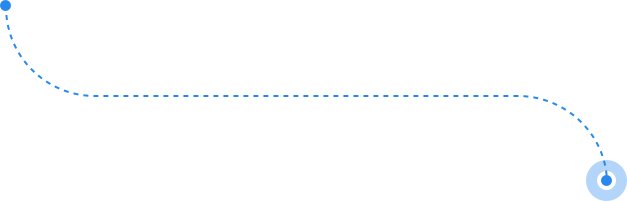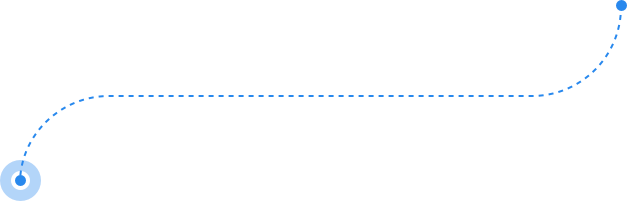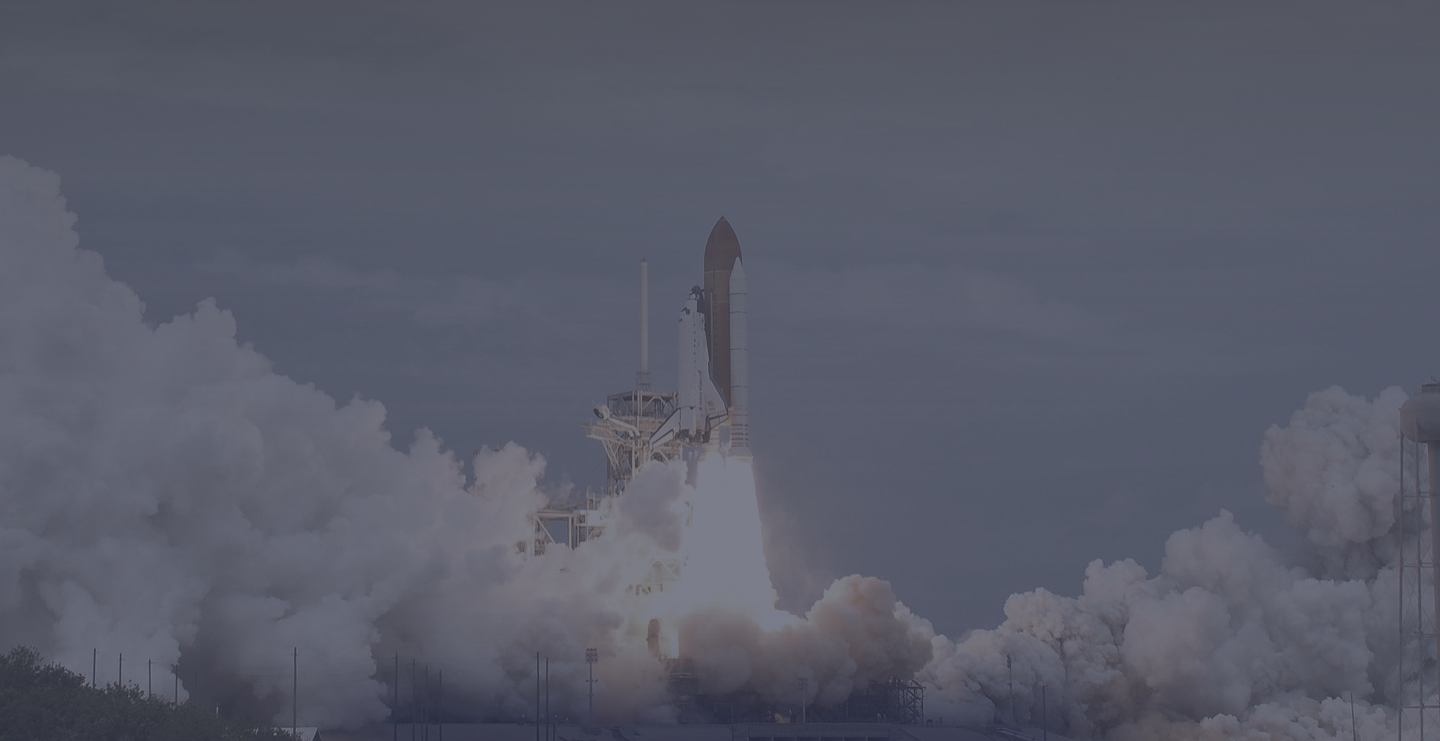
MetaTrader Supreme Edition
Uma nova experiência de trading para si
Versão atualizada disponível
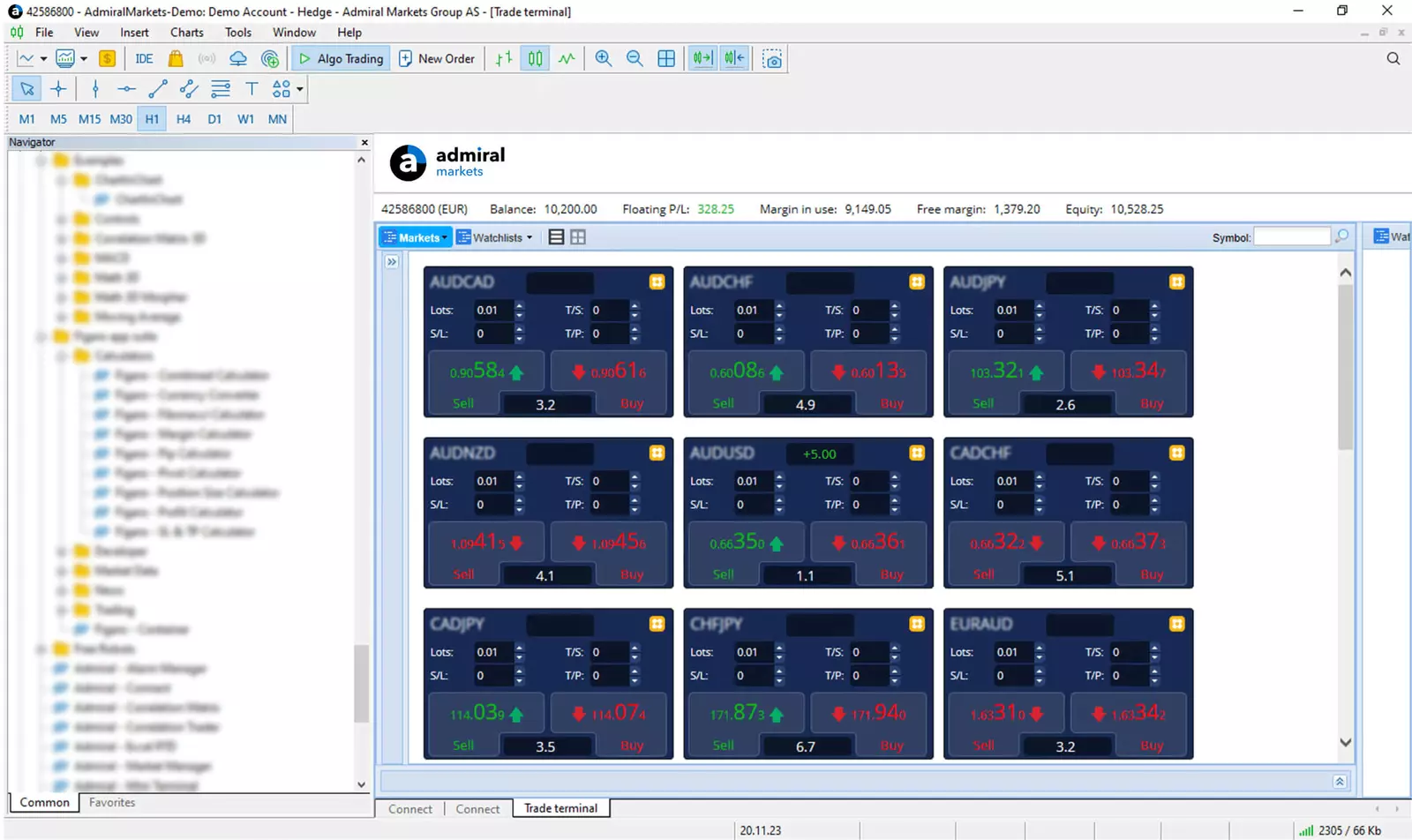
O MT5 e o MT4 Supreme Edition estão disponíveis gratuitamente para contas reais e de demonstração
Ferramentas avançadas para estratégias de trading abrangentes
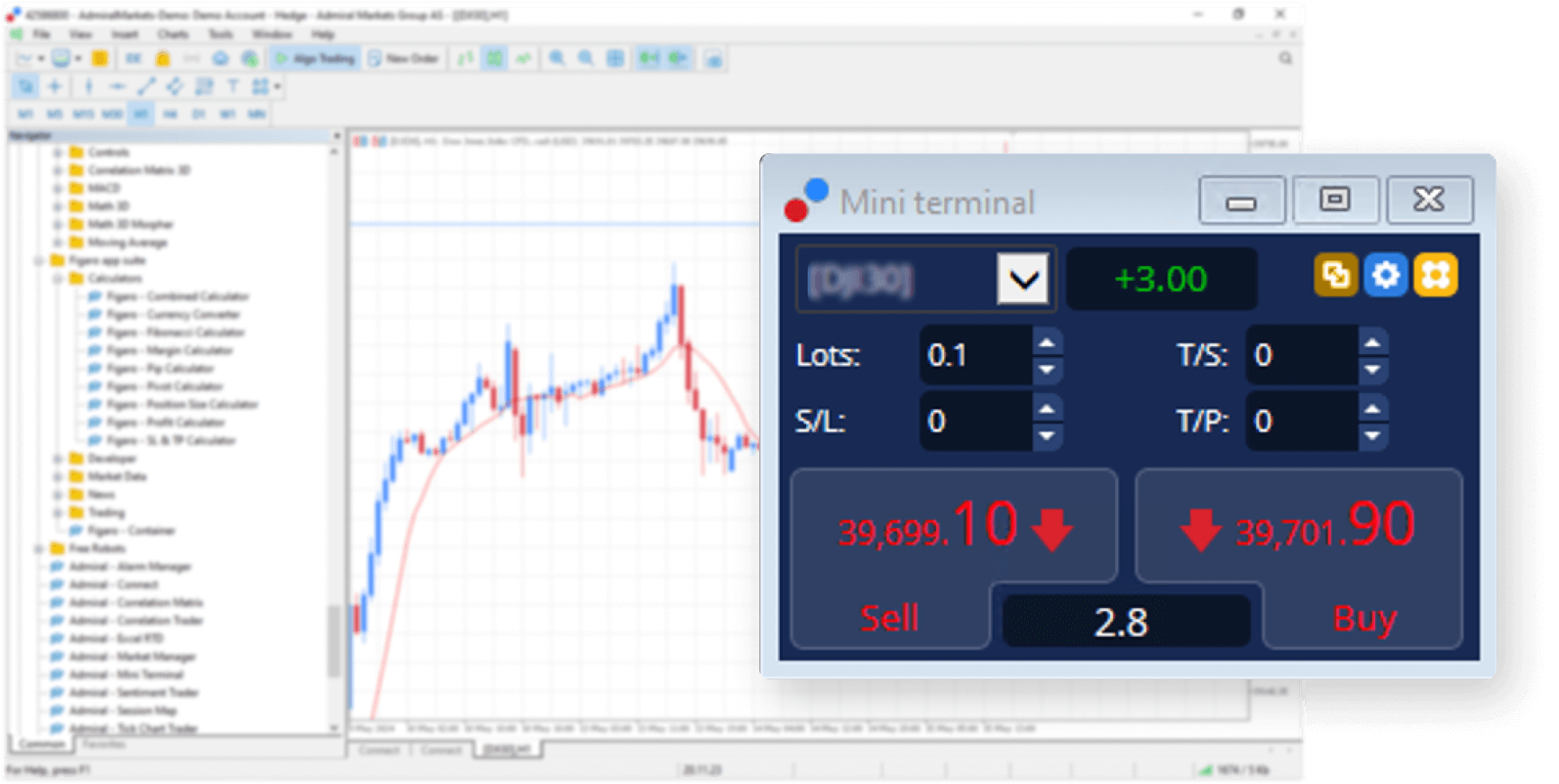
Mini Terminal
Gestão prática de negociações
Gerir e controlar as suas posições de trading é agora mais simples do que nunca
- Abertura eficiente de ordens com stop-loss, take-profit e trailing stop predefinidos
- Calculadora integrada de tamanho de lote e margem
- Modelos de ordens para os tipos de ordem OCO e OCA
- Linhas de ordens inteligentes para encerramento parcial, múltiplos stops e stops baseados em tempo
- Reversão rápida de ordens e cobertura (hedging)
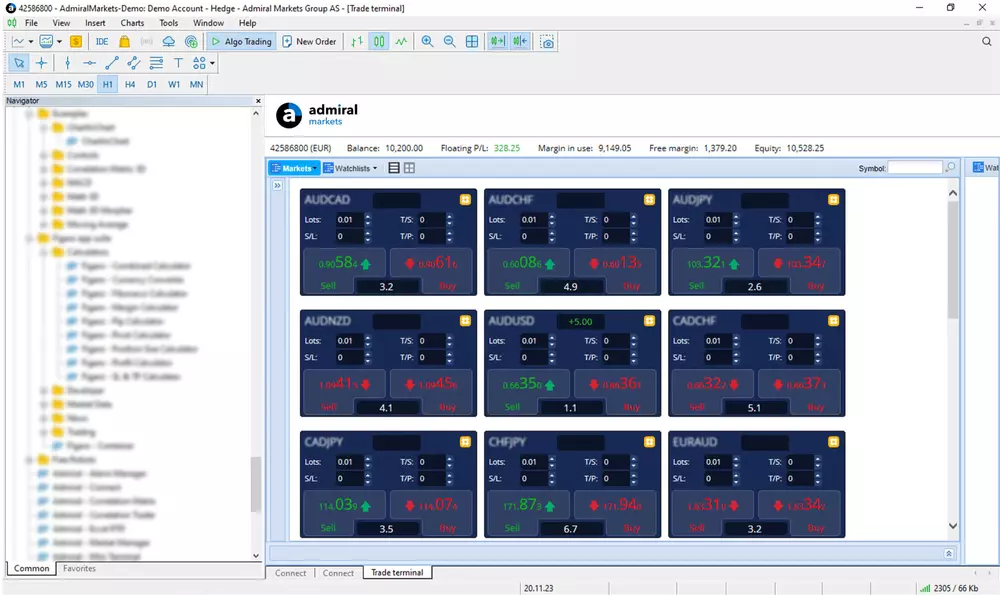
Trade Terminal
Gira a sua conta e todas as suas ordens num terminal tudo-em-um
O Trade Terminal inclui todas as funcionalidades do nosso Mini Terminal e várias adicionais, concebidas para ajudar os traders a gerir as suas negociações de forma eficiente.
- Gestão de negociações em múltiplas moedas
- Encerramento parcial de várias ordens
- Notificações para vários estados da conta
- Criação de modelos de ordens
- Monitorização avançada em múltiplos ecrãs
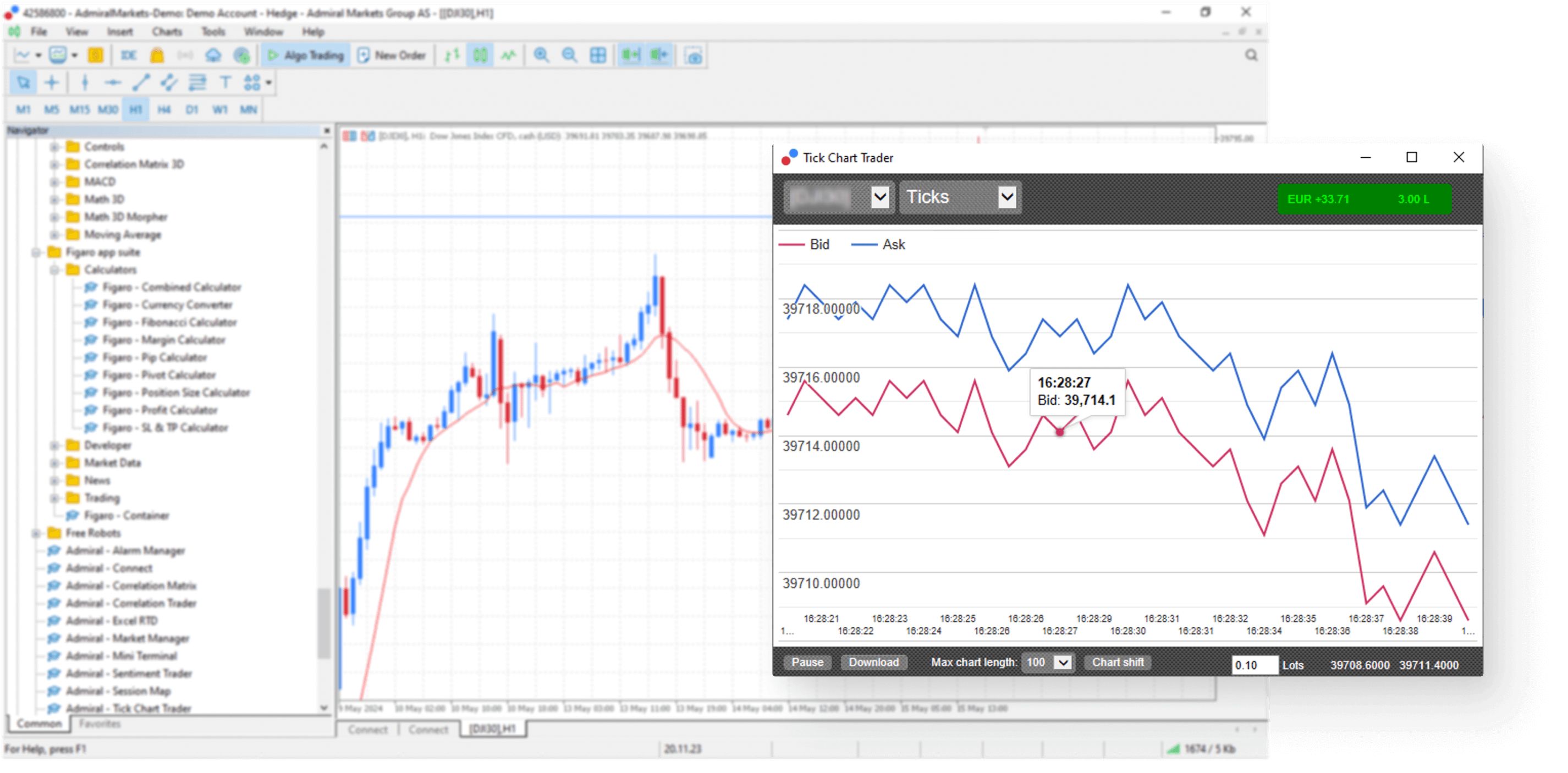
Tick Chart Trader
Acompanhe os movimentos do seu gráfico
Ao visualizar cada movimento de preço, pode identificar rapidamente pontos de entrada alinhados com a sua estratégia ou acompanhar a ação do preço.
- Acompanhe os movimentos de preço por tick
- Vários tipos de gráficos disponíveis — desde velas e linhas de tendência até cruzamentos
- Negocie diretamente a partir do Tick Chart
- Exporte dados de ticks para analisar no Excel
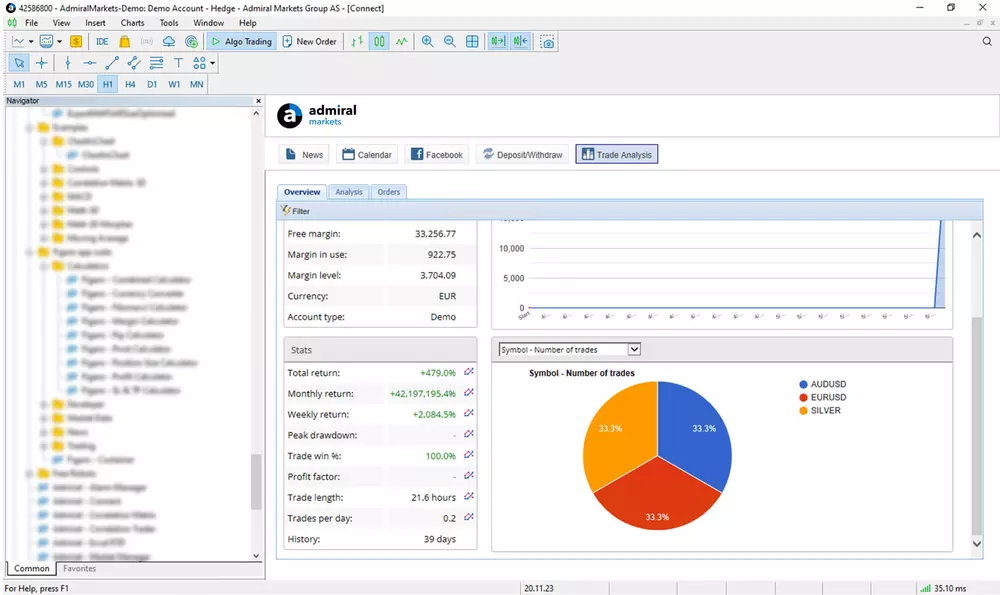
Mantenha-se Conectado
Notícias em tempo real diretamente no MetaTrader
A nossa ferramenta Connect fornece notícias económicas diárias e permite-lhe analisar o seu histórico de trading em tempo real, para uma tomada de decisão melhorada.
- Notícias em tempo real e calendário económico diretamente no MetaTrader
- Importe os seus próprios feeds de RSS para exibir em Connect
- Análise em profundidade do histórico da sua conta de trading
- Estatísticas completas da sua conta de trading

Pacote de Indicadores
Obtenha insights valiosos com os indicadores mais recentes
Esta coleção de indicadores sempre em avanço fornece mais informações sobre gráficos, histórico de ordens e sinais de trading para suas estratégias.
- Contagem decrescente da vela
- Grupo de gráficos
- Sessão diária
- Desenho à mão livre
- Máximos e mínimos
- Histórico de ordens
- Pontos de pivô
- Gráfico Renko
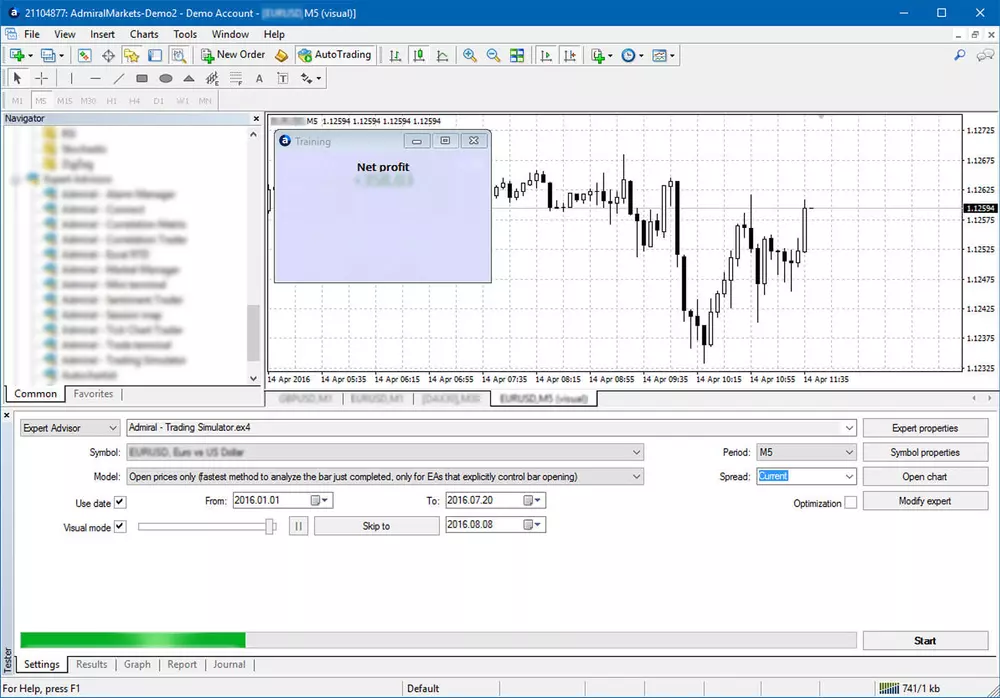
Simulador de Trading
Teste as suas estratégias manuais e identifique os pontos fracos antes de negociar em conta real
O nosso exclusivo Simulador de Trading permite-lhe testar retroativamente a sua estratégia manual com base em dados históricos de preços.
- A maioria das funções do Mini Terminal está disponível.
- Inclui linhas inteligentes e calculadora de tamanho de lote.
- Analise a sua estratégia de trading após os testes.
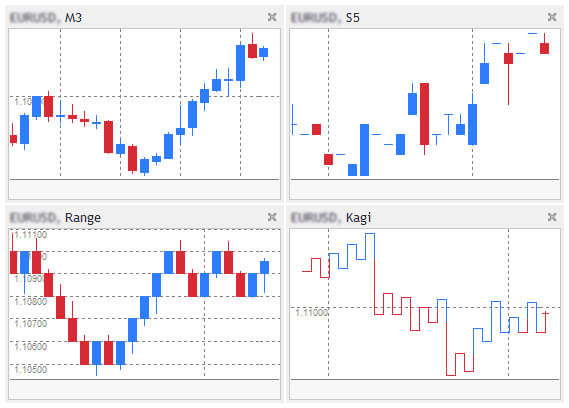
Mini Gráfico
Veja vários períodos de tempo e tipos de gráfico, num só gráfico
Este indicador prático mostra-lhe vários mini gráficos dentro do seu gráfico principal. Pode até aceder a vários intervalos de tempo e tipos de gráfico que antes não estavam disponíveis.
- Desfrute de mini gráficos que pode posicionar e dimensionar livremente.
- Utilize diversos intervalos de tempo, como três minutos ou segundos.
- Explore novos tipos de gráficos, como Point-and-Figure, Kagi ou Range
- Use vários indicadores.
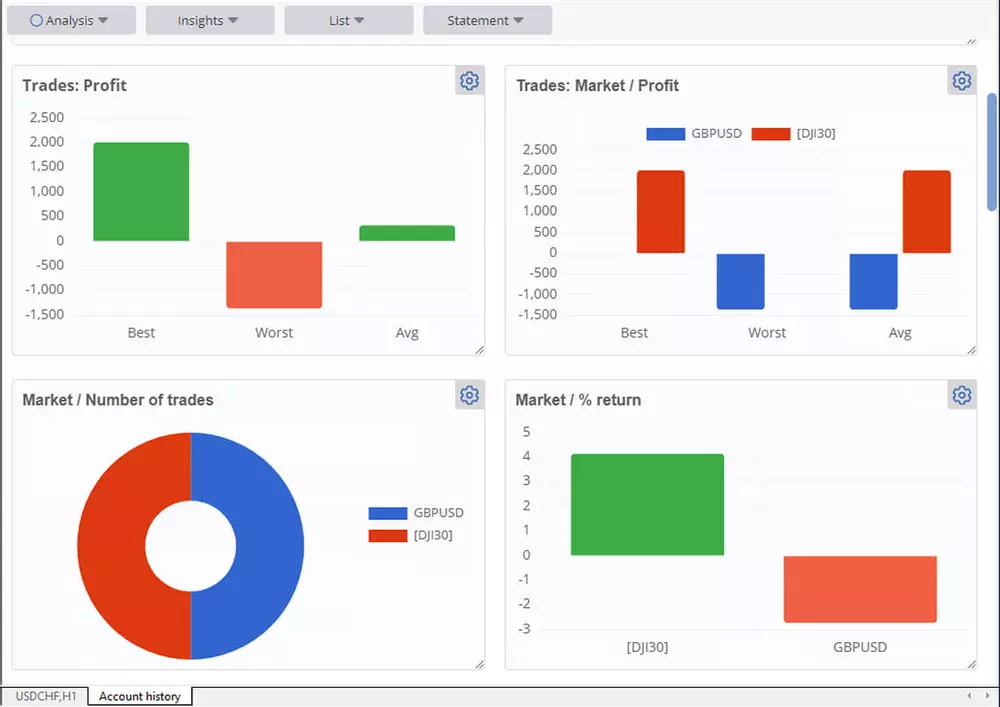
Histórico da Conta
Agora melhorado com um novo separador Insights, que lhe oferece uma visão clara do seu melhor e pior desempenho de trading em vários indicadores-chave. Identifique rapidamente padrões e otimize a sua estratégia com listas de transações que pode ordenar, filtrar e descarregar. Obtenha uma visão mais profunda sobre a distribuição de lucros, o desempenho de mercado e a frequência das suas negociações.
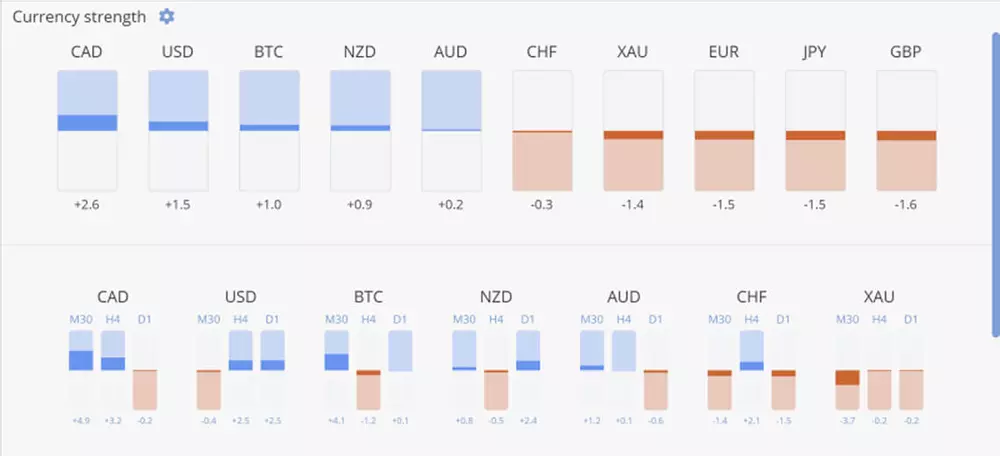
Força da Moeda
Compreender a força relativa das moedas ajuda-o a identificar oportunidades mais rapidamente. Esta funcionalidade compara a força relativa das principais moedas, permitindo-lhe encontrar ideias de trading rentáveis. Pode visualizar a força relativa em períodos curtos, médios ou longos, ou utilizar definições personalizadas.
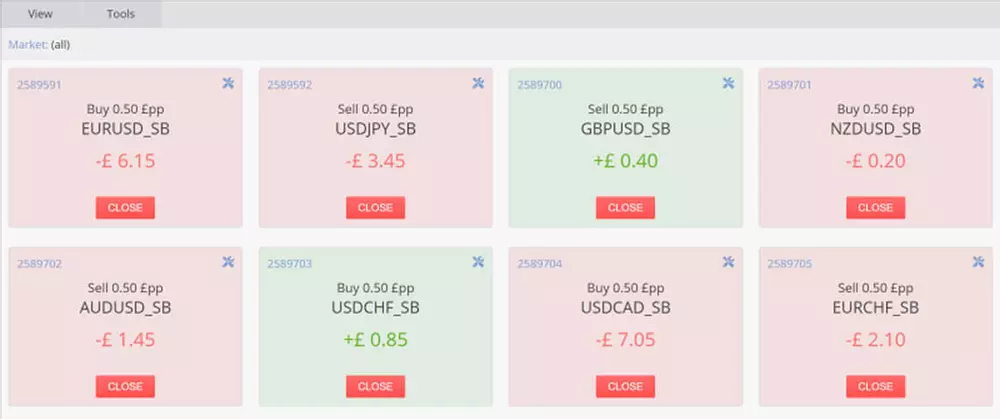
Lista de Negociações
Visualize as suas posições abertas e ordens pendentes em formato de grelha (filtrável e ordenável) ou como cartões simples. Execute ações rápidas em todas ou em posições selecionadas — feche todas as negociações com prejuízo, mova o stop-loss para o ponto de equilíbrio nas negociações com lucro, entre outras opções.
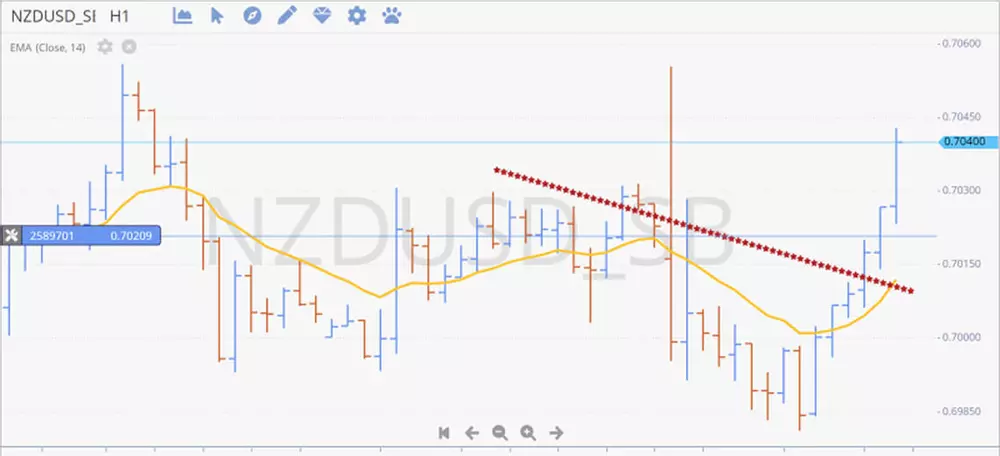
Gráficos Avançados
Obtenha gráficos completos com mais de 100 indicadores técnicos, mais de 50 ferramentas de desenho e diversos tipos de gráficos. Os gráficos podem ser visualizados em intervalos de tempo flexíveis, desde segundos (S10, S20, S30) até mensal (MN1), com a opção de alterar o fuso horário do gráfico. Para obter perspetivas alternativas, pode inverter ou multiplicar os preços diretamente no gráfico.